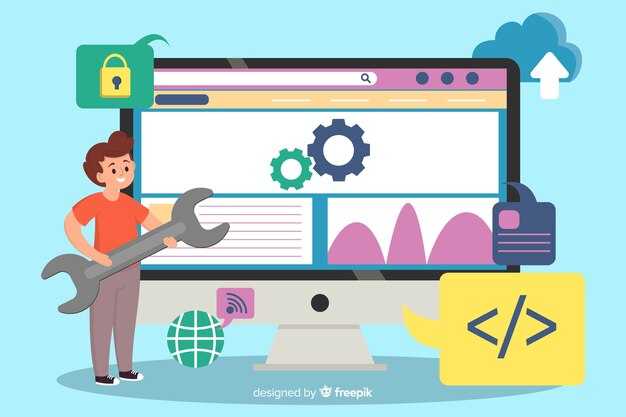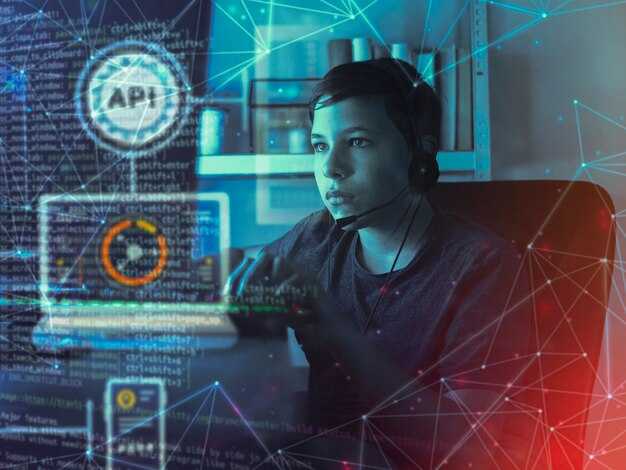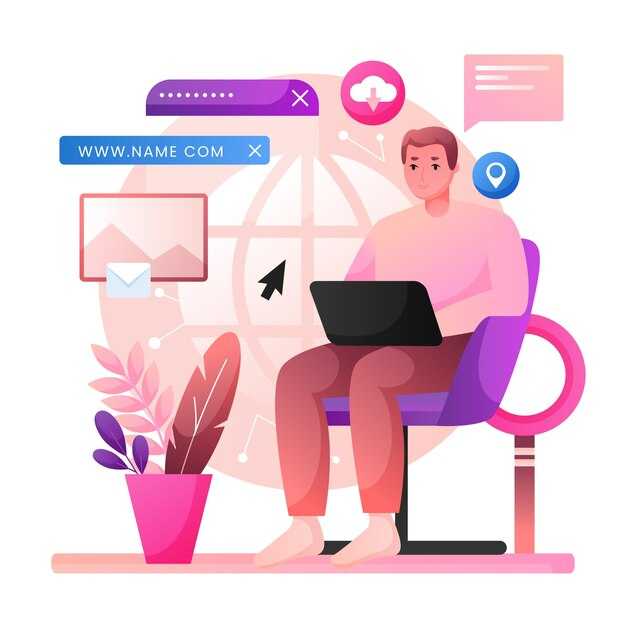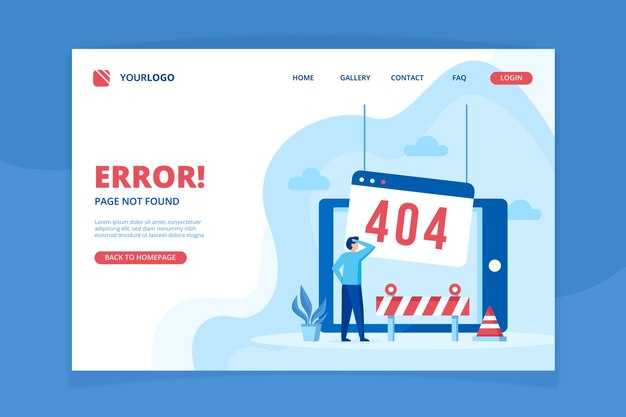Чтобы сделать поле ввода на всю ширину контейнера, используйте CSS-свойство width: 100%. Это простое решение гарантирует, что элемент input займет всё доступное пространство. Однако учтите, что ширина может включать внутренние отступы и границы, что может привести к выходу за пределы контейнера. Добавьте box-sizing: border-box, чтобы избежать этой проблемы.
Для лучшего контроля над отступами и выравниванием, используйте CSS-свойства padding и margin. Например, задайте padding: 10px для удобства взаимодействия с полем ввода. Это обеспечит достаточно места для текста и сделает форму более привлекательной для пользователя.
Если вы работаете с адаптивным дизайном, добавьте медиа-запросы для настройки ширины полей ввода на разных устройствах. Например, для мобильных устройств можно уменьшить ширину до 90%, чтобы оставить место для боковых отступов. Это улучшит читаемость и удобство использования формы на небольших экранах.
Не забывайте о доступности. Добавьте атрибуты aria-label или placeholder, чтобы помочь пользователям понять, что вводить в поле. Это особенно важно для людей, использующих скринридеры. Также убедитесь, что текст в поле ввода легко читается, выбрав подходящий размер шрифта и контрастный цвет.
Создание форм с адаптивными полями ввода
Используйте CSS-свойство width: 100% для полей ввода, чтобы они занимали всю доступную ширину контейнера. Это особенно полезно для мобильных устройств, где пространство ограничено. Добавьте box-sizing: border-box, чтобы padding и border не увеличивали общую ширину элемента.
Для создания адаптивных форм применяйте медиа-запросы. Например, для экранов шириной менее 768px задайте уменьшенные отступы или измените размер шрифта, чтобы улучшить читаемость. Используйте min-width и max-width для контроля размеров полей на разных устройствах.
Добавьте padding и margin к полям ввода, чтобы они выглядели аккуратно и не сливались с другими элементами. Рекомендуемые значения: padding: 10px и margin-bottom: 15px.
Используйте HTML-атрибуты placeholder и aria-label для улучшения доступности. Это помогает пользователям понять, что вводить, даже если они используют скринридеры.
Для полей, которые должны занимать только часть ширины, применяйте CSS Grid или Flexbox. Например, с помощью display: grid и grid-template-columns: 1fr 1fr можно легко разместить два поля ввода рядом.
Проверяйте формы на разных устройствах и в разных браузерах, чтобы убедиться, что они отображаются корректно. Используйте инструменты разработчика в браузере для тестирования адаптивности.
Использование CSS для установки ширины
Для того чтобы элемент input занимал всю доступную ширину, примените свойство width: 100%. Это гарантирует, что поле растянется до границ родительского контейнера. Например:
input {
width: 100%;
}
Если вы хотите учесть внутренние отступы и границы, добавьте box-sizing: border-box. Это предотвратит выход элемента за пределы контейнера из-за дополнительных размеров:
input {
width: 100%;
box-sizing: border-box;
}
Для более гибкого управления используйте CSS Grid или Flexbox. Например, с помощью Grid можно легко выровнять элементы формы и задать им равную ширину:
.form-container {
display: grid;
gap: 10px;
}
input {
width: 100%;
}
Если вам нужно ограничить ширину формы, установите максимальную ширину для контейнера с помощью max-width. Это особенно полезно для центрирования формы на странице:
.form-container {
max-width: 600px;
margin: 0 auto;
}
Используйте медиазапросы для адаптивной ширины. Например, на мобильных устройствах можно уменьшить отступы или изменить ширину полей:
@media (max-width: 480px) {
input {
width: 90%;
}
}
Эти методы помогут сделать формы удобными для пользователей и адаптированными под разные устройства.
Объяснение, как применять свойства CSS для расширения полей ввода на всю ширину родительского контейнера.
Чтобы поле ввода занимало всю ширину родительского контейнера, используйте свойство width: 100%. Это гарантирует, что элемент растянется до границ своего родителя. Например, для текстового поля добавьте в CSS: input[type="text"] { width: 100%; }.
Если поле ввода имеет отступы или рамки, они могут увеличить его общую ширину, что приведет к выходу за пределы контейнера. Чтобы избежать этого, примените свойство box-sizing: border-box. Оно включает отступы и рамки в общую ширину элемента: input { box-sizing: border-box; }.
Для более гибкого управления используйте max-width и min-width. Например, input { width: 100%; max-width: 600px; } ограничит ширину поля, сохраняя его адаптивность.
Если вы работаете с Flexbox или Grid, добавьте flex: 1 или grid-column: span 2, чтобы поле ввода автоматически занимало доступное пространство. Это особенно полезно для сложных макетов.
Для полей ввода внутри формы с фиксированной шириной убедитесь, что контейнер формы также использует width: 100% или заданную ширину. Это обеспечит согласованность макета.
Используйте медиа-запросы для адаптации ширины полей ввода на разных устройствах. Например, @media (max-width: 768px) { input { width: 100%; } } сделает поле ввода полноразмерным на мобильных устройствах.
Медиа-запросы для разных устройств
Используйте медиа-запросы, чтобы адаптировать ширину и расположение элементов формы для различных устройств. Начните с базовых стилей для мобильных устройств, затем добавляйте условия для планшетов и десктопов.
- Для мобильных устройств (до 480px) установите ширину input на 100%, чтобы поля занимали всю доступную ширину экрана.
- На планшетах (от 481px до 768px) уменьшите ширину input до 80%, чтобы сохранить читаемость и избежать излишнего растяжения.
- На десктопах (от 769px) задайте ширину input в пределах 50-60%, чтобы форма выглядела аккуратно и не теряла функциональности.
Пример медиа-запросов:
input {
width: 100%;
padding: 10px;
box-sizing: border-box;
}
@media (min-width: 481px) {
input {
width: 80%;
}
}
@media (min-width: 769px) {
input {
width: 60%;
}
}
Учитывайте отступы и размер шрифта. На мобильных устройствах увеличьте padding до 12px для удобства касания. На десктопах уменьшите padding до 8px, чтобы сохранить компактность.
Добавьте медиа-запросы для высоты элементов. Например, на мобильных устройствах установите height: 40px, на десктопах – height: 35px. Это улучшит визуальное восприятие формы.
Используйте flexbox или grid для управления расположением label и input. На мобильных устройствах размещайте label над input, на десктопах – слева от него.
@media (max-width: 480px) {
.form-group {
display: flex;
flex-direction: column;
}
}
@media (min-width: 769px) {
.form-group {
display: flex;
align-items: center;
}
label {
width: 30%;
margin-right: 10px;
}
input {
width: 70%;
}
}
Проверяйте форму на реальных устройствах или используйте инструменты разработчика в браузере для тестирования адаптивности. Это поможет устранить ошибки и улучшить пользовательский опыт.
Как настроить адаптивные формы, используя медиа-запросы для различных размеров экрана.
Используйте медиа-запросы для изменения ширины полей ввода и структуры формы в зависимости от размера экрана. Например, для мобильных устройств задайте ширину input в 100%, чтобы элементы занимали всю доступную ширину. Для экранов шире 768px установите фиксированную ширину, например 50%, чтобы форма выглядела аккуратно и не растягивалась слишком сильно.
Добавьте отступы между элементами формы с помощью свойства margin. На мобильных устройствах увеличьте отступы, чтобы упростить взаимодействие с формой. Например, задайте margin-bottom: 15px для input на экранах меньше 480px. Это сделает форму удобной для использования на маленьких экранах.
Используйте flexbox или grid для управления расположением элементов формы на больших экранах. Например, на экранах шире 1024px разместите метки и поля ввода в две колонки. Это улучшит читаемость и упростит заполнение формы.
Оптимизируйте размер шрифта для разных устройств. На мобильных устройствах используйте шрифт размером 16px, чтобы текст был легко читаемым. На больших экранах увеличьте размер до 18px для лучшего восприятия.
Проверяйте форму на разных устройствах и в браузерах. Убедитесь, что все элементы корректно отображаются и функционируют. Используйте инструменты разработчика в браузере для тестирования и отладки.
Обработка различных браузеров
Для обеспечения корректного отображения HTML-форм на всех браузерах, используйте универсальные CSS-правила. Например, добавьте box-sizing: border-box; для всех элементов формы, чтобы ширина включала padding и border. Это предотвратит неожиданные изменения размеров в разных браузерах.
Проверяйте формы в популярных браузерах: Chrome, Firefox, Safari, Edge и Opera. Учитывайте, что Safari может по-разному обрабатывать input и textarea, особенно на мобильных устройствах. Для улучшения совместимости добавьте в CSS:
input, textarea {
width: 100%;
max-width: 100%;
}Для работы с устаревшими версиями IE (Internet Explorer) используйте полифиллы. Например, библиотека Modernizr помогает адаптировать формы для браузеров, которые не поддерживают современные стандарты HTML5 и CSS3.
Учитывайте различия в обработке атрибутов. Например, в некоторых браузерах атрибут placeholder может не отображаться корректно. Для решения добавьте JavaScript-код, который дублирует текст placeholder в значение поля, если оно пустое.
Для упрощения тестирования используйте инструменты вроде BrowserStack или CrossBrowserTesting. Они позволяют проверить отображение форм на множестве устройств и браузеров без необходимости установки каждого из них.
Вот таблица с основными рекомендациями для работы с разными браузерами:
| Браузер | Рекомендация |
|---|---|
| Chrome | Используйте autocomplete="off" для предотвращения автозаполнения. |
| Firefox | Проверяйте отображение полей с type="number", так как Firefox может скрывать стрелки. |
| Safari | Добавьте -webkit-appearance: none; для кастомизации внешнего вида. |
| Edge | Убедитесь, что input с type="date" работает корректно. |
| IE | Используйте полифиллы для поддержки современных стандартов. |
Регулярно обновляйте тесты и адаптируйте формы под новые версии браузеров. Это поможет избежать проблем с отображением и функциональностью.
Рекомендации по кросс-браузерной совместимости при настройке ширины полей ввода.
Используйте CSS-свойство box-sizing: border-box; для всех полей ввода. Это гарантирует, что padding и border будут включены в общую ширину элемента, предотвращая неожиданные изменения размеров в разных браузерах.
- Установите
width: 100%;для полей ввода, чтобы они занимали всю доступную ширину контейнера. Убедитесь, что родительский элемент также имеет корректные размеры. - Добавьте
max-widthдля ограничения ширины, если это необходимо. Это особенно полезно для широких экранов, чтобы поля не становились слишком большими.
Проверяйте отображение полей ввода в популярных браузерах: Chrome, Firefox, Safari и Edge. Используйте инструменты разработчика для анализа и исправления возможных несоответствий.
- Для полей ввода с типом
searchилиemailдобавьте-webkit-appearance: none;для устранения стилей по умолчанию в Safari и других браузерах на WebKit. - Убедитесь, что
paddingиmarginодинаково применяются во всех браузерах. Используйте сброс стилей или нормализацию CSS для устранения различий.
Тестируйте формы на устройствах с разными разрешениями экрана. Используйте медиа-запросы для адаптации ширины полей ввода на мобильных устройствах и планшетах.
Оптимизация пользовательского опыта при работе с формами
Размещайте поля ввода на всю ширину контейнера, чтобы упростить взаимодействие. Это особенно важно для мобильных устройств, где каждый пиксель на счету. Используйте CSS-свойство width: 100% для элементов input, чтобы они занимали всё доступное пространство.
Добавляйте метки к каждому полю, чтобы пользователи понимали, что вводить. Используйте тег label с атрибутом for, связывающим его с соответствующим input. Это улучшает доступность и упрощает навигацию с клавиатуры.
Группируйте связанные поля вместе, чтобы снизить когнитивную нагрузку. Например, объедините имя и фамилию в одну строку, а адрес и почтовый индекс – в другую. Это помогает пользователям быстрее ориентироваться в форме.
Используйте подсказки внутри полей с помощью атрибута placeholder, но не заменяйте ими метки. Подсказки должны быть краткими и описывать формат ввода, например, «Введите ваш email».
Добавляйте валидацию в реальном времени, чтобы пользователи сразу видели ошибки. Например, проверяйте корректность email или длину пароля. Используйте HTML5-атрибуты, такие как required, type="email" или pattern, чтобы упростить проверку.
Сделайте кнопку отправки заметной и интуитивно понятной. Используйте контрастный цвет и текст, который ясно указывает на действие, например, «Отправить заявку». Размещайте её в конце формы, чтобы пользователи не пропустили её.
Оптимизируйте форму для мобильных устройств, увеличивая размер полей и кнопок. Минимальная высота для элементов ввода должна быть 44 пикселя, чтобы их было легко нажимать на сенсорных экранах.
Сокращайте количество полей до минимума. Уберите всё, что не является обязательным. Например, если номер телефона не нужен для регистрации, не включайте его в форму. Это ускоряет процесс заполнения и снижает вероятность отказа.
Стилизация полей ввода для повышения читаемости
Используйте контрастные цвета для текста и фона поля ввода. Например, белый текст на темно-сером фоне или черный текст на светло-бежевом фоне обеспечивают комфортное восприятие. Убедитесь, что цвет фона не сливается с цветом текста.
Добавьте внутренние отступы (padding) к полям ввода. Рекомендуется использовать padding: 10px 12px; – это создает достаточно пространства вокруг текста, не перегружая элемент. Отступы улучшают визуальное восприятие и упрощают взаимодействие.
Установите четкие границы с помощью свойства border. Например, border: 1px solid #ccc; добавляет тонкую линию, которая выделяет поле ввода, не отвлекая внимание. Для акцента на активном поле используйте border-color: #007bff;.
Добавьте плавные переходы при изменении состояния поля. Используйте transition: border-color 0.3s ease; – это сделает взаимодействие более приятным и интуитивно понятным.
Используйте размер шрифта, который легко читается. Рекомендуется font-size: 16px; – это стандартный размер, который подходит для большинства устройств. Убедитесь, что текст не выглядит слишком мелким или крупным.
Добавьте placeholder с подсказками, но не перегружайте его текстом. Используйте светло-серый цвет для placeholder, чтобы он не конкурировал с основным текстом. Например, color: #999;.
Проверьте, как поля ввода выглядят на разных устройствах и в разных браузерах. Убедитесь, что стилизация остается последовательной и удобной для всех пользователей.
Идеи по дизайну и цветовой гамме, чтобы сделать формы более удобными для пользователей.
Используйте контрастные цвета для текста и фона, чтобы текст был легко читаем. Например, белый текст на темно-синем фоне или черный текст на светло-сером фоне. Это особенно важно для полей ввода и кнопок.
Разделяйте поля формы с помощью достаточного вертикального отступа. Убедитесь, что расстояние между элементами не менее 16–20 пикселей. Это помогает избежать визуальной перегрузки и упрощает навигацию.
Добавьте подсветку активного поля ввода. Используйте мягкий цвет, например светло-голубой или светло-зеленый, чтобы пользователь сразу понимал, где он находится. Это улучшает фокус и снижает вероятность ошибок.
Сделайте кнопки выделяющимися, но не агрессивными. Используйте насыщенные, но приятные глазу цвета, такие как оранжевый или синий. Убедитесь, что кнопка достаточно крупная и имеет четкий текст, например «Отправить» или «Далее».
Включите иконки или подсказки рядом с полями ввода, чтобы уточнить, какие данные ожидаются. Например, иконка конверта для email или календаря для даты. Это ускоряет заполнение и снижает вероятность ошибок.
Используйте градиенты или мягкие тени для создания глубины и привлечения внимания к важным элементам, таким как кнопки или заголовки форм. Это делает интерфейс более современным и привлекательным.
Ограничьте количество цветов в форме до 2–3 основных оттенков. Это упрощает восприятие и делает дизайн более гармоничным. Например, используйте основной цвет для кнопок, нейтральный для фона и акцентный для выделения ошибок.
Добавьте анимацию при успешном заполнении формы или ошибке. Например, плавное появление зеленой галочки или красного предупреждения. Это делает процесс интерактивным и понятным.
Проверьте, как форма выглядит на разных устройствах и при разном освещении. Убедитесь, что цвета не сливаются и текст остается читаемым. Это особенно важно для мобильных пользователей.